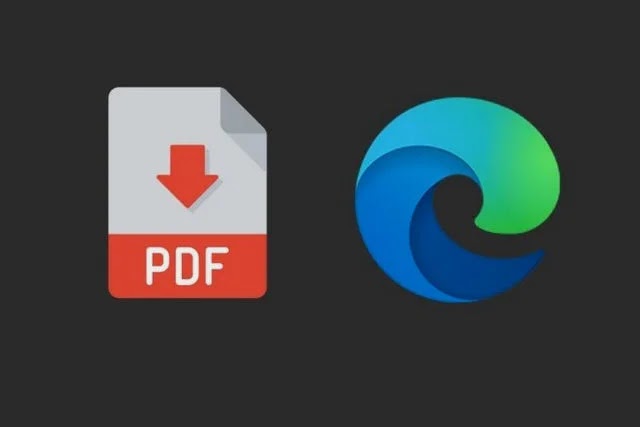إضافة نص إلى ملفات PDF بإستخدام متصفح Microsoft Edge ، متصفح الويب الجديد من مايكروسوفت Microsoft Edge يحاول تنفيذ الميزات المفقودة في متصفح Chrome ، وإذا كنت تستخدم متصفح Edge لفترة من الوقت ، فقد تعلم أنه يحتوي على قارئ ملفات PDF مدمج.
يمكن لقارئ PDF في Microsoft Edge فتح كل ملف PDF على متصفح الويب، ومع ذلك هل تعلم أنه يمكنك أيضًا إضافة نص إلى ملفات PDF؟ نعم بصرف النظر عن العرض ، يتيح لك Microsoft Edge أيضًا تحرير ملفات PDF ، لذلك إذا كنت تستخدم Microsoft Edge ، فلن تحتاج بعد الآن إلى الاعتماد على أدوات الجهات الخارجية لملء نماذج PDF ، ولذلك في هذه المقالة سنشارك دليلًا تفصيليًا حول كيفية إضافة نص إلى ملفات PDF باستخدام متصفح Edge ، دعونا نتحقق.
هام: الميزة متاحة الآن فقط في إصدار Edge Dev و Canary ، لذلك تحتاج إلى تثبيت المتصفح لاستخدام هذه الميزة.
الخطوة الأولى. أولاً ، انقر بزر الماوس الأيمن فوق ملف PDF وحدد فتح باستخدام> متصفح إيدج Open With > Edge ، ويمكنك أيضًا سحب ملف PDF وإفلاته في متصفح Edge.
هام: الميزة متاحة الآن فقط في إصدار Edge Dev و Canary ، لذلك تحتاج إلى تثبيت المتصفح لاستخدام هذه الميزة.
الخطوة الأولى. أولاً ، انقر بزر الماوس الأيمن فوق ملف PDF وحدد فتح باستخدام> متصفح إيدج Open With > Edge ، ويمكنك أيضًا سحب ملف PDF وإفلاته في متصفح Edge.
الخطوة 2. في محرر PDF الخاص بـ Edge تحتاج إلى النقر فوق الزر "إضافة نص" Add Text ، كما هو موضح في لقطة الشاشة.
الخطوة 3. سترى الآن مربع نص عائم مع خيارات التنسيق ، وسيكون لمربع النص ثلاثة خيارات - لون النص Text color وحجم النص Text size وخيار تباعد النص Text spacing option.
الخطوة 4. بعد ذلك انقر فوق الجزء الذي تريد إضافة نص جديد إليه ، ابدأ بكتابة النص الذي تريد إضافته.
الخطوة 5. إذا كنت تريد تغيير اللون ، فانقر فوق خيار اللون الموضح أدناه واختر اللون الذي تختاره.
الخطوة 5. إذا كنت تريد تغيير اللون ، فانقر فوق خيار اللون الموضح أدناه واختر اللون الذي تختاره.
الخطوة 6. لضبط حجم النص ، تحتاج إلى النقر فوق زر زيادة أو تقليل حجم النص.
الخطوة 7. يحتوي مربع النص أيضًا على خيار تباعد النص ، ويمكنك ضبط تباعد النص لوضع مسافة بين الحروف.
الخطوة الثامنة. بمجرد الانتهاء من التحرير ، انقر فوق رمز "حفظ" Save في الزاوية العلوية اليمنى لحفظ مستند PDF.
كان معكم المدون سامح الخرّاز ، ويمكنك الإنضمام إلى جروب الكمبيوتر ومتابعتي على يوتيوب ، والإنضمام إلى صفحات مشروح على
الفيسبوك 1 و 2 ليصلك كل جديد.